Sony PlayStation 4 har en varumärkeskontroller som är perfekt utformad för att spela de största videospel-hits på konsolen.
Men när PlayStation växer och fler funktioner läggs till (strömmande, surfa på internet etc.) blir Controller en mindre bekväm enhet för att navigera i konsolen.
Den här artikeln kommer att förklara hur man använder en annan enhet istället för en controller för att enkelt bläddra igenom din PS4.
Använd PS4 med tangentbord och mus
Med PlayStation kan du spela spel med tredjeparts tangentbord och möss. De kan vara Bluetooth eller USB, och du kan installera dem på en vanlig styrenhet.
Hur man ansluter ett USB-tangentbord eller mus till PS4
För att ansluta ett USB-tangentbord eller mus till PS4 måste du göra följande:
- Anslut enheten till ett tomt USB-uttag på PS4.
- Konsolen måste känna igen din enhet och meddela dig om kontot som använder den.
- Välj den PS4-profil som du vill koppla ihop med enheten.

Hur man ansluter ett Bluetooth-tangentbord eller mus till PS4
Att ställa in ett Bluetooth-tangentbord skiljer sig lite från USB. Här är vad du måste göra:
- Från PS4-huvudskärmen, tryck på ‘Upp’ på D-pad.
- Gå till Inställningar. ‘
- Hitta ‘Enhet’.
- Ange enheter för Bluetooth-enheter. ‘
- Vänta tills systemet söker efter närliggande Bluetooth-enheter.
- Koppla ihop enheten normalt genom att följa standardinstallationsprocessen för din Bluetooth-enhet. Ibland är det nödvändigt att skriva skiftnyckeln (om enheten är låst). Om du inte är säker på hur du parar ihop enheten är det bästa sättet att kontrollera bruksanvisningen.
- PS4 känner igen den nya enheten och frågar dig om profilen som använder den.
- Välj profilen som du vill länka till enheten.
Ändra tangentbordets inställningar
När du har konfigurerat tangentbordet kan du ändra enhetsinställningar genom PS4-systemet.
- Gå till Inställningar. ‘
- Välj enhet.’
- Välj ditt tangentbord.
Härifrån kommer du att kunna ändra fördröjning och repetitionsfrekvens, och även tangentbordets typ och språk.
Använd PS4 med en smartphone
Sony lanserade officiellt PlayStation-applikationen (iOS och Android) som låter dig använda din smartphone eller surfplatta för att kontrollera din PS4 på distans. Du kan använda det som ett tangentbord, som en controller eller till och med som en fjärrkontroll.
Funktionen för smarttelefonstyrenhet är fortfarande inte tillgänglig i många spel, men kan vara användbar i vissa situationer.
Steg 1: Ladda ner applikationen
Innan du börjar ansluta de två enheterna måste du ladda ner applikationen från app store. Denna applikation är tillgänglig i Play Store och App Store. Sedan nyligen fungerar den här applikationen mycket bra på iPad och surfplattor också.
När du har laddat ner applikationen installerar du den på din enhet och öppnar den. När du frågar om inloggningsinformation måste du ange samma PlayStation Network-användarnamn och lösenord som du har på din PS4. Annars fungerar inte styrenheten.
Steg 2: Länk enheten
Anslut din PS4 med funktionen Second Screen Screen. För att göra detta måste du följa dessa steg:
- Öppna PS4-applikationen.
- Klicka på ikonen “Anslut till PS4” när du har angett dina PS4-referenser.
- Välj alternativet Andra skärmen. Om enheten finns på samma Wi-Fi-nätverk, bör din smartphone enkelt hitta PS4. Om du inte hittar PS4, se till att de finns i samma nätverk.
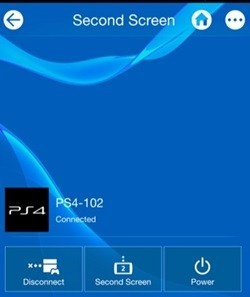
- Klicka för att länka enheten.
Efter detta måste du ange en unik kod för att registrera din enhet på PS4:
- Öppna menyn “Inställningar” på din PS4.
- Hitta inställningsmenyn i PlayStation Applications ‘anslutningsinställningar.
- Välj ‘Lägg till enhetsmeny’ på din PS4.
- Det bör finnas en kod som visas på den här skärmen.
- Kopiera koden till din mobilapplikation så har du officiellt registrerat enheten.
Skärmen “Anslutningsinställningar för PlayStation-applikation” visar alla enheter som du har länkat till din PlayStation, och från den här menyn kan du koppla bort dem i framtiden.
Steg 3: Börja använda din smartphone
När enheten är ansluten är det enda som återstår att använda den som fjärrkontroll. Gör så här:
- Öppna PS4-applikationen på din smartphone.
- Klicka på “Anslut till PS4”.
- Välj skärmen för den andra skärmen.
- Klicka på knappen Second Screen Screen under din PS4.
- Fjärrkontrollen tillsammans med fyra ikoner visas längst upp på skärmen.
Den första ikonen låter dig använda fjärrkontrollen i spelet, men bara om spelet är kompatibelt med funktionen. Den andra låter dig använda din smartphone som en fjärrkontroll för att bläddra i PS4-menyn. Det tredje är ett tangentbord som låter dig skriva in konsolen, och den fjärde ikonen låter dig se kommentarer från tittarna när du strömmar.
När du är klar med alla dessa steg ansluter din mobiltelefon automatiskt till din PS4 varje gång du sätter på applikationen. Obs! Du kan inte spela många spel med din telefon, men fler spel är kompatibla med applikationer varje dag.
Total kontroll
Även om du inte använder en kontroller kan du ha nästan samma upplevelse med ditt tangentbord, mus och till och med din mobiltelefon.
Naturligtvis kommer du inte att kunna njuta av många spel, men den här enheten är vanligtvis mer bekväm att komma ur spelaktiviteter. Du kan enkelt skicka texter, surfa på nätet och till och med strömma filmer med några klick eller kranar istället för att försöka göra allt med kontrollenheten.
Vad kommer du att använda istället för PS4-kontrollen? Känner du till tangentbordet och musen som är kompatibel med PS4? Lämna en kommentar och meddela oss.
